WordPressのセキュリティ対策は必要なの?
実際どんな対策すればいいの?
今回は、「WordPressのセキュリティ対策」について分かりやすく解説していきます。
- セキュリティ対策が重要な理由
- 必ずやるべきセキュリティ対策6つ
- これからWordPressブログを始める人へ
まだWordPressブログを開設していない方は、下記の記事からご覧下さい⏬

では、WordPressのセキュリティ対策6つのことを解説してきます!
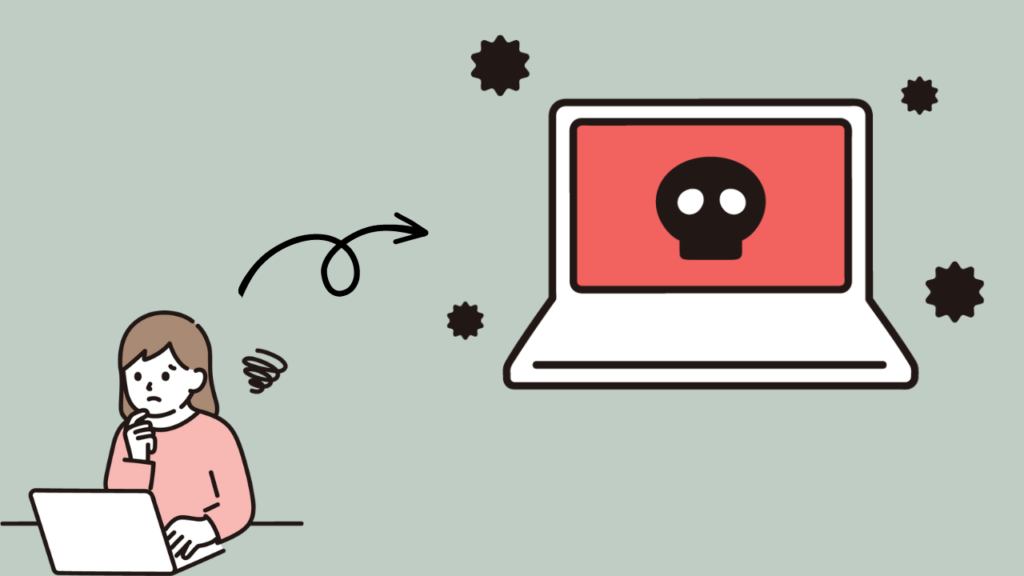
WordPressは広く普及しているCMSであるため、攻撃対象となりやすい
WordPressは世界中で広く普及しており、多くのウェブサイトで使用されています。
そのため、攻撃者にとっても攻撃対象となりやすいCMSであると言えます。攻撃者はWordPressの脆弱性を悪用し、ウェブサイトを攻撃することがあります。
例えば、WordPressの古いバージョンや、脆弱性のあるプラグインやテーマを使用している場合は、攻撃者に狙われやすくなります。
WordPressはオープンソースであるため、脆弱性が発見されやすい
WordPressはオープンソースのCMSであるため、誰でもソースコードを閲覧することができます。
そのため、脆弱性を悪用する攻撃者にとっても、脆弱性を発見する研究者にとっても、脆弱性が発見されやすい環境であると言えます。
また、WordPressのコアやプラグイン、テーマは定期的にアップデートが行われており、これらのアップデートにはセキュリティの修正が含まれることがあります。そのため、WordPressを使用する場合は、定期的にアップデートを行うことが重要です。
プラグインやテーマの使用が多いため、脆弱性が潜んでいる可能性がある
WordPressはプラグインやテーマを利用して、ウェブサイトの機能を拡張することができます。
しかし、これらのプラグインやテーマには脆弱性が潜んでいる場合があります。
そのため、プラグインやテーマの更新を怠らないことが重要です。
また、プラグインやテーマを使用する場合は、信頼できる開発者からダウンロードすることが重要です。
ユーザー管理が多様化しているため、不正ログインが発生しやすい
WordPressでは、複数のユーザーアカウントを作成し、それぞれに異なる権限を与えることができます。
しかし、ユーザー管理が多様化しているため、不正ログインが発生する可能性があります。そのため、強固なパスワードを設定することが重要です。
また、管理者権限を持つユーザーは、不要なプラグインやテーマを削除したり、不正なアクセスを防ぐためのセキュリティプラグインをインストールしたりすることができます。
しかし、管理者権限を持つユーザーが多すぎる場合は、不正アクセスのリスクが高まるため、必要最低限の管理者アカウントのみを作成することが望ましいです。
バックアップがない場合、ウェブサイトのデータが失われる可能性がある
WordPressのセキュリティ対策には、ウェブサイトのバックアップを取ることが重要です。
攻撃や誤操作によってウェブサイトのデータが失われた場合、バックアップがあればデータを復元することができます。
バックアップは定期的に取り、別の場所に保存することが望ましいです。

以上のように、WordPressでのセキュリティ対策は非常に重要です。
攻撃者からウェブサイトを守るためには、常に最新のバージョンを使用し、セキュリティアップデートを行い、信頼できるプラグインやテーマを使用することが大切です。
また、ユーザー管理やバックアップの設定も重要なポイントです。
定期的なセキュリティチェックや脆弱性スキャンも行い、常にセキュリティに配慮した運用を行うことが望ましいです。
こちらの記事でも詳しく解説しています⏬
- WordPressの最新バージョンを使用する
- セキュリティプラグインを使用する
- 強力なパスワードを使用する
- テーマやプラグインをアップデートする
- 不必要なプラグインやテーマを削除する
- バックアップを定期的に取る

どれも比較的簡単に実践できるため、順番に解説していきます。
WordPressの最新バージョンを使用する
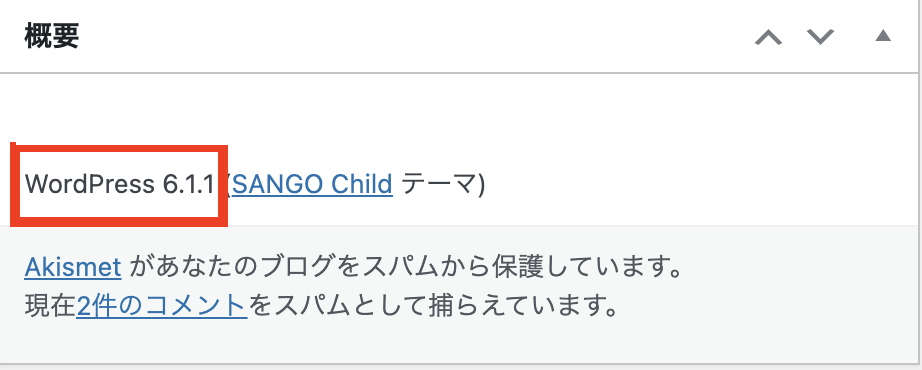
WordPressは、新しいバージョンがリリースされるたびに、バグ修正やセキュリティアップデートが行われます。
最新バージョンにアップグレードすることで、既知の脆弱性から保護されます。
WordPress本体のバージョンアップの確認は、上のように管理画面の「概要」から確認できます。
セキュリティプラグインを使用する
WordPressのセキュリティプラグインは、悪意のあるアクセスや攻撃を検知することができます。
プラグインの一例として
- SiteGuard WP Plugin
- Akismet Spam Protection
- iThemes Security
プラグインについてはこちらの記事で詳しく解説しています⏬
強力なパスワードを使用する
パスワードは、大文字小文字、数字、記号を含めた長さのあるものを使用しましょう。

パスワードに悩んだら!!!!
WordPressでは10桁以上のパスワードを自動生成できるので、そちらで設定するのもおすすめです。
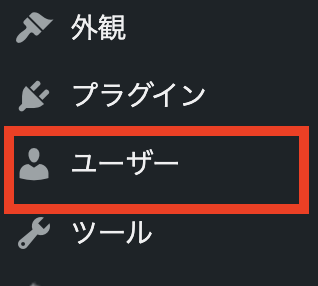

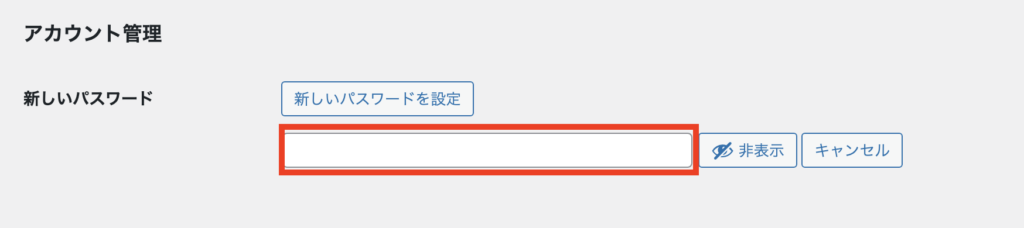
再入力できるようにメモなどに控えてから「変更」ボタンをクリックします。
強力なパスワードを使用することで、ハッキングや不正アクセスから保護されます。
テーマやプラグインをアップデートする
WordPressには、テーマやプラグインが多数存在します。
これらは、WordPressの脆弱性を攻撃する手段になることがあります。定期的にアップデートし、最新の状態に保ちましょう。

以下の手順を参考にしながら、ログインしてアップデートがないか対応しましょう。
※今回はテーマを例に説明しますが、プラグインも同様の手順で更新できます。
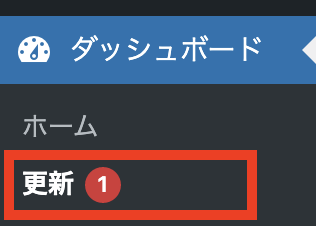
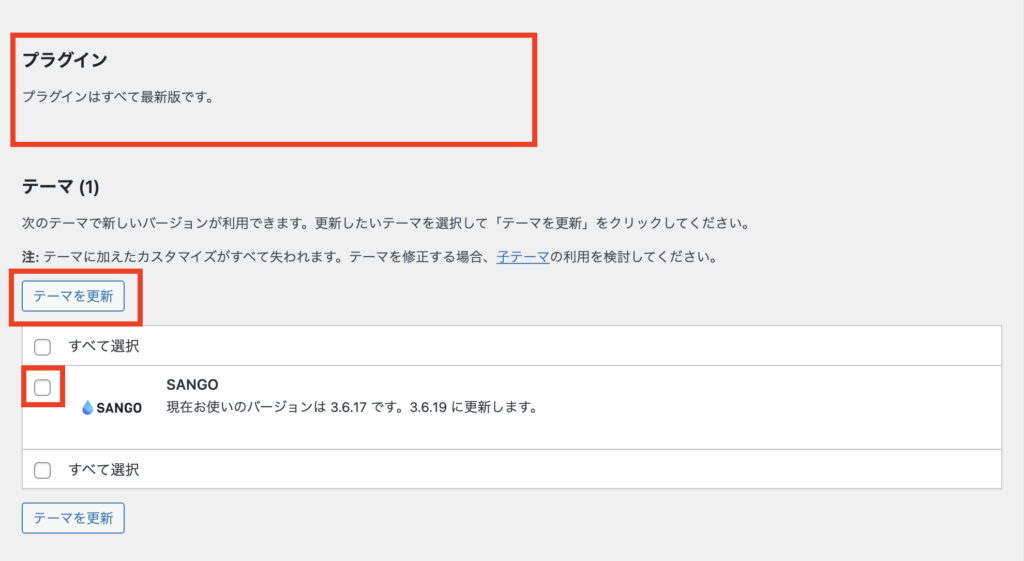
※プラグインも同様にこちらから更新が可能
不必要なプラグインやテーマを削除する
プラグインを停止にしてもWordPressの中にはデータを抱えているのでハッキングの可能性があります。不要なプラグインは「停止」よりも「削除」しておきましょう。
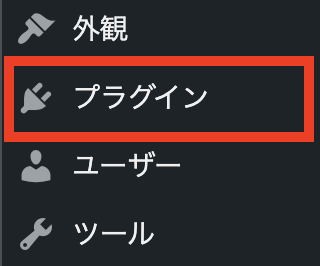
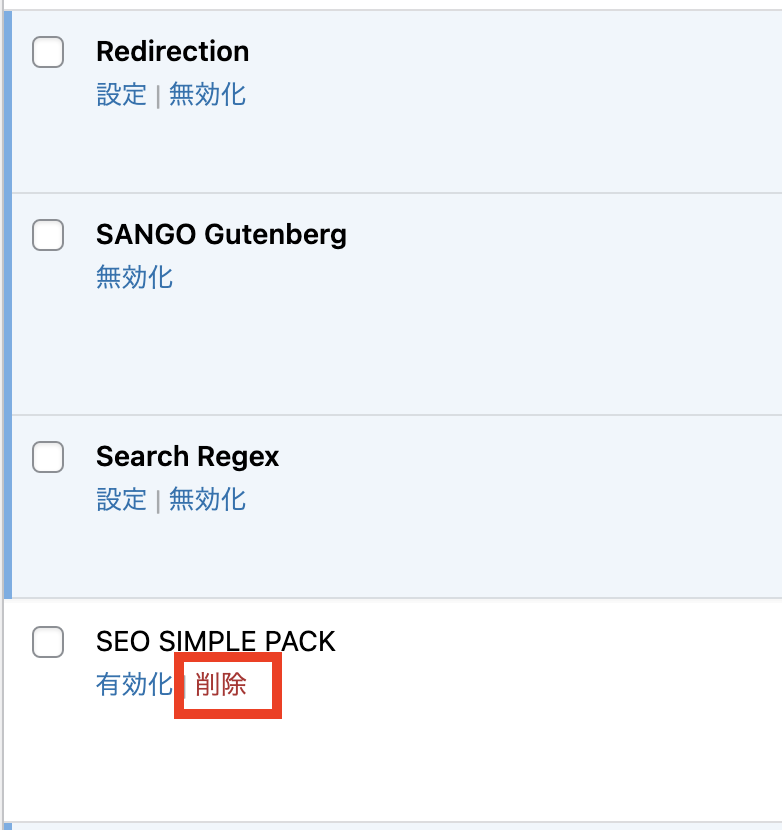
これらは、WordPressの脆弱性を悪用する手段になることがあります。不必要なものは削除し、環境をクリーンに保ちましょう。
バックアップを定期的に取る
万が一、サイトが攻撃された場合や、不具合が発生した場合に備えて、バックアップを定期的に取ることが重要です。バックアップを取ることで、サイトを元の状態に戻すことができます。
プラグインを利用する方法する方法が簡単です
WordPressには、バックアップを取得するための多くのプラグインがあります。
プラグインを使用すると、手動でバックアップを取得する代わりに、定期的にバックアップを自動的に作成することができます。
こちらの記事で解説しています⏬
上記の記事で解説しているプラグイン⏬

以上が、WordPressのセキュリティ対策として必ず行うべき項目です。これらの対策を実施することで、WordPressサイトのセキュリティを強化することができます。
最後にまとめになります。
本記事では
- WordPressのセキュリティ対策は必要なの?
- 実際どんな対策すればいいの?
こういった悩みを持っている方に向けて解説しました。
- セキュリティ対策が重要な理由
- 必ずやるべきセキュリティ対策6つ
- これからWordPressブログを始める人へ
大きな被害につながる前にセキュリティ対策を強化し、安全なサイト・ブログ運営を行っていきましょう。

ConoHa WINGでSANGOを始めましょう!
紹介しているConoHa WING(コノハウィング)は、登録アカウント数30万件を突破した「ConoHa」が提供している、
国内最速の高性能レンタルサーバーサービスです!高速・高機能・高安定性に優れたレンタルサーバーで、
初期費用無料、最低利用期間無し、月額652円〜利用できます😊
超低リスク、圧倒的なコスパで始められるのでおすすめです!!
まだWordPressブログを開設していない方は、下記の記事からご覧下さい⏬






